Følg disse trinnene for å sette inn en tabell i Microsoft Word:
Gå til fanen "Sett inn" i båndet øverst i Word-vinduet.
I fanen "Sett inn" ser du en gruppe som heter "Tabeller". Klikk på knappen "Tabell". En rullegardinmeny vises.
I rullegardinmenyen kan du føre musen over rutenettet for å velge ønsket antall rader og kolonner for tabellen. Vær oppmerksom på at du har mulighet til å endre tabellen senere.
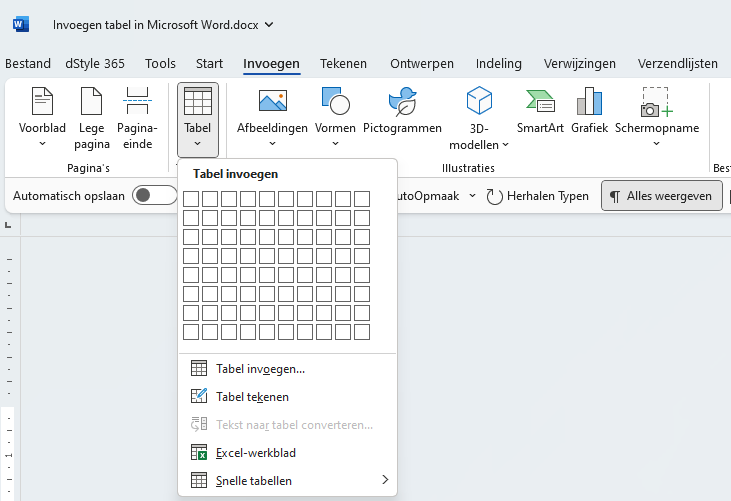
Klikk på ønsket størrelse på tabellen i rutenettet for å sette den inn. Tabellen settes nå inn i dokumentet på den valgte plasseringen.
Du kan endre størrelsen på tabellen ved å dra i kantene på cellene for å gjøre dem bredere eller smalere. Du kan også legge til eller fjerne rader og kolonner ved å høyreklikke i tabellen og velge alternativer fra hurtigmenyen.
Hvis du vil legge til innhold i celler, klikker du i ønsket celle og begynner å skrive. Du kan også kopiere og lime inn tekst fra andre deler av dokumentet eller fra eksterne kilder.
I tillegg til å sette inn en tom tabell kan du også velge andre alternativer fra rullegardinmenyen "Tabell" i fanen "Sett inn". Du kan blant annet sette inn en tabell basert på et Excel-regneark, sette inn en hurtigmal for tabeller eller tegne en tabell med musen.
Med disse trinnene kan du enkelt sette inn og tilpasse en tabell i Microsoft Word. I dStyle365/LegalWord har vi gjort denne funksjonen enda enklere. Klikk her for å lære mer om tabellfunksjonen i dStyle365/LegalWord.
For mer informasjon, se også nettstedet til vår partner Microsoft: